
u盘安装系统bios怎么设置,BIOS设置指南
时间:2024-11-17 来源:网络 人气:
U盘安装系统:BIOS设置指南
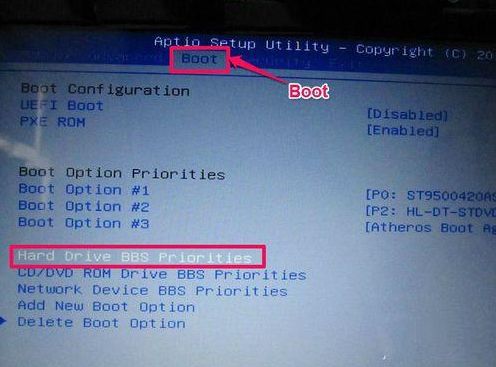
一、了解BIOS
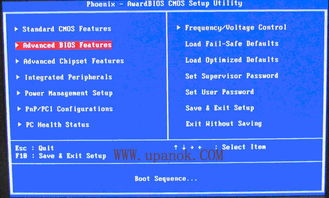
BIOS(Basic Input/Output System,基本输入输出系统)是计算机启动时首先运行的程序,它负责检测硬件设备,并加载操作系统。在安装操作系统之前,我们需要进入BIOS设置界面,调整启动顺序,使计算机能够从U盘启动。
二、进入BIOS设置界面
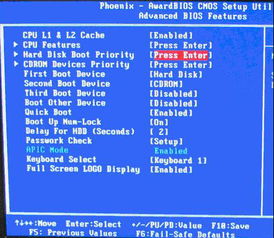
惠普、戴尔等品牌电脑:通常是F2键。
联想、华硕等品牌电脑:通常是F2键或DEL键。
苹果Mac电脑:通常是Option键+Command键+P+R键。
在电脑开机或重启时,根据屏幕提示或电脑型号,按下相应的快捷键即可进入BIOS设置界面。
三、设置U盘启动
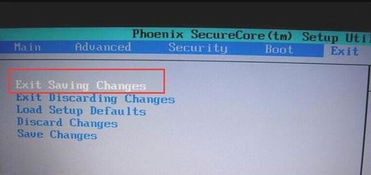
进入BIOS设置界面后,按照以下步骤设置U盘启动:
在BIOS主菜单中找到“Boot”或“Boot Options”选项,进入启动设置界面。
在启动设置界面中,找到“First Boot Device”或“Boot Priority”选项。
使用键盘上的上下箭头键选择“Removable Device”或“USB Device”选项。
按下Enter键确认选择。
使用键盘上的左右箭头键将U盘移动到启动列表的最前面。
按下F10键保存设置并退出BIOS。
完成以上步骤后,重启电脑,计算机将自动从U盘启动,进入安装界面。
四、注意事项
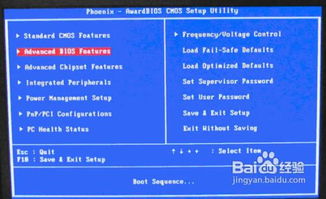
在设置U盘启动时,请注意以下事项:
确保U盘启动盘已正确制作,并包含操作系统安装文件。
在设置启动顺序时,将U盘设置为第一启动设备,以确保计算机能够从U盘启动。
在保存设置并退出BIOS后,请确保电脑重启,否则设置不会生效。
如果遇到无法从U盘启动的情况,请检查U盘是否损坏或未正确连接,或者尝试重新制作U盘启动盘。
相关推荐
教程资讯
教程资讯排行













